Outlook bietet Ihnen eine Vielzahl an Tastenkombinationen, die Ihnen die tägliche Arbeit mit dem E-Mail-Programm deutlich vereinfachen kann. Andererseits gibt es so viele Tastenkombinationen, dass den meisten Nutzern bereits beim Anblick der schieren Masse an sogenannten Shortcuts die Lust auf das Ausprobieren vergeht. Dieser Artikel befasst sich daher lediglich mit den Tastenkombinationen, die auch die Suche in Outlook betreffen. Beherrschen Sie diese Shortcuts, wird Ihre Outlook Suche schneller und effizienter. Das spart nicht nur Zeit, sondern auch jede Menge Frust.
Bonus-Tastenkombination: „Strg“+„Strg“ – Finden Sie heraus, wie Lookeen Ihre Outlook Suche verbessern kann.Die besten Tastenkombinationen für die Outlook-Suche
Wenn Sie bereits mit Tastenkombinationen in Windows vertraut sind, nutzen Sie vielleicht schon bekannte Shortcuts wie Strg+C (Kopieren) oder Strg+V (Einfügen). Bei Ihrer Suche nutzen Sie dann wahrscheinlich schon automatisch die Kombination Strg+F, um nach etwas zu suchen. In Outlook leitet diese Kombination jedoch eine angewählte E-Mail weiter und das wollen Sie in diesem Moment bestimmt nicht. Die besten Shortcuts für die Suche in Outlook erfahren Sie im Folgenden.
Der Shortcut Strg+E öffnet die Standardsuche in Outlook. Durch Anwendung der Tastenkombination können Sie auf schnellstem Weg einen Begriff in das Suchfeld eingeben und danach suchen.
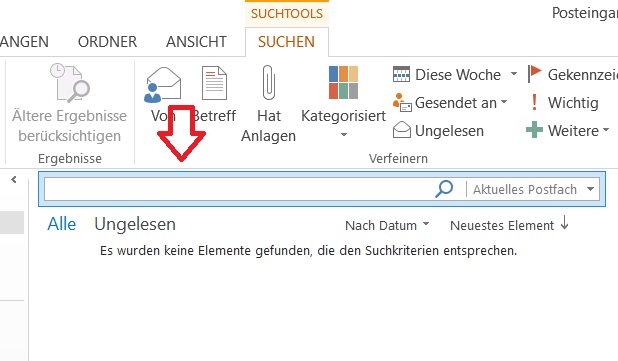
Durch die Tastenkombination Strg+Shift+F öffnet sich die vielleicht schon aus Windows bekannte Erweiterte Suche, die Ihnen dabei hilft, Ihre Suchanfrage zu verfeinern. Hier können Sie Ihre Suche durch eine Vielzahl von Kriterien wie Nur solche Elemente, Größe, Nur im Feld… noch stärker eingrenzen.
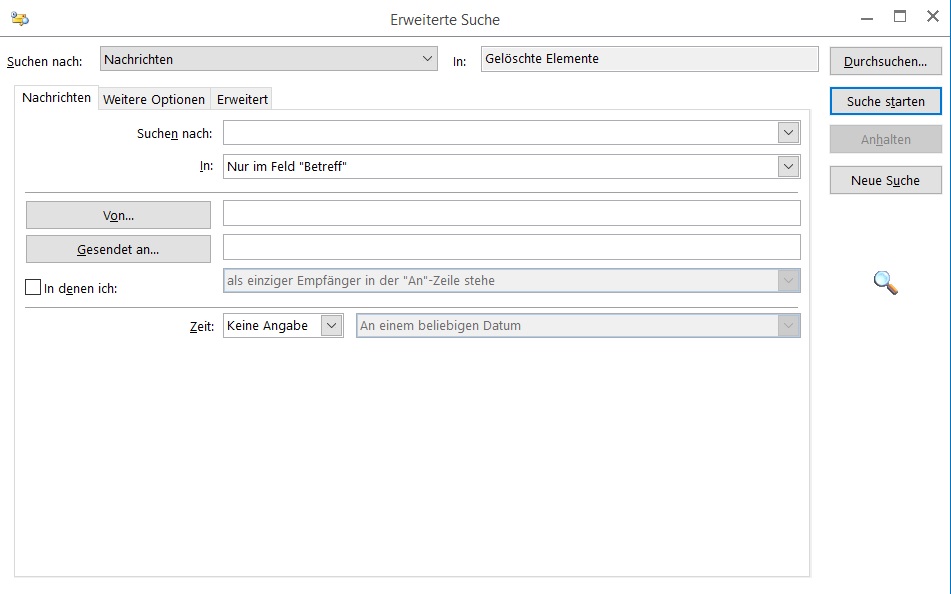
Die Tastenkombination Strg+Shift+P lässt Sie einen sogenannten Suchordner erstellen und vorhandene Suchordner anpassen. Dabei handelt es sich um virtuelle Ordner. Diese zeigen Ihnen sämtliche E-Mail-Elemente an, die bestimmte Suchkriterien erfüllen. Der Suchordner Ungelesene Nachrichten zeigt Ihnen alle ungelesenen Nachrichten in einem Ordner an. Sie können zum Beispiel einen eigenen Suchordner für sämtliche E-Mails einer einzelnen Person erstellen oder E-Mails markieren, um einen schnelleren Zugriff auf diese zu erhalten.
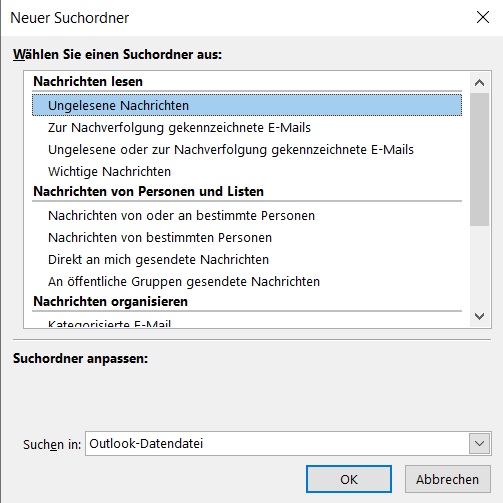
Mit diesem Tastenkürzel können Sie schnell und einfach zwischen den Ordnern wechseln. Das kann Ihre Suche nach einer Datei in einem bestimmten Ordner beschleunigen.
Diese eher unbekannte Tastenkombination kann sich bei Ihrer täglichen Suche als äußerst nützlich erweisen. Möchten Sie Suchergebnisse außerhalb von Outlook nutzen, bei denen es sich nicht um E-Mails handelt, d.h. Ihre Windows Suche in Outlook integrieren, dann müssen Sie die Tasten Strg+Alt+K gleichzeitig drücken. Sie könnten zwar direkt die Windows Suche verwenden, aber auf diese Weise haben Sie die Suchergebnisse von beiden in einem. Andererseits macht es für Sie dann mehr Sinn, wenn Sie eine professionelle Suchlösung wie Lookeen nutzen.
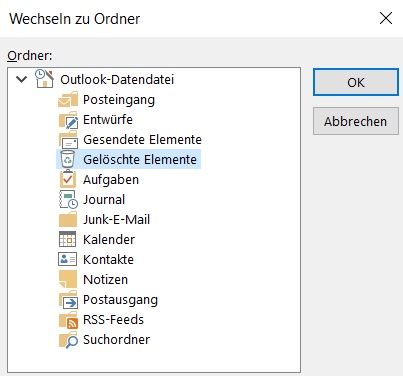
Ich hoffe ich konnte Ihnen mit diesen Shortcuts dabei helfen, Ihre Outlook-Suche zu beschleunigen.
Weitere Tastenkombinationen für Outlook finden Sie hier.
Bei Fragen, Anregungen und Anmerkungen dürfen Sie gerne die Kommentarfunktion nutzen.
Bis bald!


Schreibe einen Kommentar